Bluetooth Low Energy Audio (LE Audio) هو تقنية جديدة لتدفق الصوت عبر Bluetooth. فهو يسمح لجهاز الكمبيوتر الخاص بك وأجهزة الصوت الخاصة بك بالتشغيل لفترة أطول مقابل الرسوم، مع زيادة جودة الصوت وتقليل زمن الانتقال.
يضيف LE Audio أيضا دعما لأجهزة السمع المساعدة (أدوات المساعدة السمعية، وزراعة القوقعة، وما إلى ذلك). لا تتوفر القدرة على الاتصال بالأجهزة السمعية ودفقها على أجهزة الكمبيوتر التي تدعم Bluetooth Classic Audio فقط.
ميزات جهاز سماع LE Audio في Windows
يمكن لأجهزة الكمبيوتر التي تعمل بنظام Windows 11 مع دعم LE Audio الاتصال مباشرة بأجهزة سماع LE Audio، مما يسمح لها ببث الوسائط مباشرة والاتصال بالصوت إلى جهاز السمع.
بدءا من Windows 11، الإصدار 24H2، يمكنك ضبط الإعدادات المسبقة للصوت وحجم الصوت المحيط الذي قمت بتكوينه أنت أو أخصائي السمع من الإعدادات أو الإعدادات السريعة. تسمح لك عناصر التحكم هذه بتعديل سلوك أجهزة السمع بسرعة لتناسب بيئات مختلفة.
ملاحظة: ستختلف خيارات وحدة التخزين المعينة مسبقا والقابلية للتوفر استنادا إلى نموذج وتكوين أجهزة السمع الخاصة بك.
توافق كمبيوتر Windows مع أجهزة سماع Bluetooth LE Audio
لاستخدام أجهزة السمع مع جهاز الكمبيوتر الذي يعمل بنظام Windows 11، يجب دعم LE Audio على كل من جهاز الكمبيوتر وجهاز السمع. تم إنشاء Bluetooth LE Audio فوق تقنية Bluetooth LE، ولكن ليس كل أجهزة الكمبيوتر الشخصية أو أجهزة السمع التي تدعم Bluetooth LE تدعم أيضا LE Audio. لا تعتمد التقنيات الخاصة مثل ASHA (البث الصوتي للأجهزة السمعية) وأجهزة سماع MFi (صنع ل iPhone) على LE Audio، حتى إذا تم تسويقها على أنها تستخدم Bluetooth LE.
بدأت أجهزة السمع التي تدعم LE Audio في الدخول إلى السوق في أوائل عام 2024. لتحديد ما إذا كان جهاز السمع يدعم LE Audio، راجع مواصفات الشركة المصنعة للبحث عن دعم Bluetooth LE Audio أو اتصل بالشركة المصنعة للجهاز.
لا تدعم جميع أجهزة الكمبيوتر التي تعمل بنظام Windows 11 LE Audio، حتى إذا تم تسويق الكمبيوتر على أنه يدعم Bluetooth LE. بدأت أجهزة كمبيوتر Windows مع دعم Bluetooth LE Audio إلى حد كبير في دخول السوق في عام 2024، على الرغم من أن تحديد نماذج 2023 يدعمه أيضا.
لاستخدام أجهزة سماع LE Audio، يجب أن يقوم الكمبيوتر بما يلي:
-
تشغيل Windows 11
-
الحصول على دعم Bluetooth LE متكامل من المصنع
-
الحصول على برامج تشغيل Bluetooth ونظام الصوت الفرعي التي توفرها الشركة المصنعة ل LE Audio
ملاحظة: مطلوب الإصدار 24H2 من Windows 11 أو أحدث لضبط الإعدادات المسبقة للصوت ومستوى الصوت المحيط.
تعرف على المزيد حول كيفية التحقق مما إذا كان كمبيوتر Windows يدعم LE Audio.
إقران أجهزة السمع بجهاز الكمبيوتر الشخصي الذي يعمل بنظام Windows 11
يمكنك إقران جهازك باستخدام الإعدادات السريعة، أو، إذا كان مدعوما، يمكنك إقران جهازك ب Swift Pair.
الاقتران بالإعدادات السريعة
-
على جهاز الكمبيوتر الخاص بك، حدد أيقونات الشبكة أو الصوت أو البطارية ( ) بجوار الوقت والتاريخ على الجانب الأيسر من شريط المهام.
-
حدد إدارة أجهزة Bluetooth في لوحة Bluetooth في القائمة المنبثقة للإعدادات السريعة.
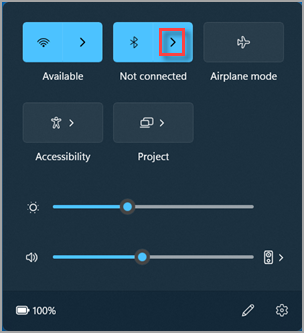
-
قم بتشغيل جهاز سماع صوت LE واجعله قابلا للاكتشاف. إذا لم تكن متأكدا من كيفية تشغيل أجهزة السمع وجعلها قابلة للاكتشاف، فراجع الإرشادات التي جاءت معها، أو تحقق مع أخصائي السمع الذي ساعدك في إعدادها.
-
حدد جهاز السمع بمجرد ظهوره ضمن الأجهزة الجديدة.
الاقتران مع Swift Pair
يتيح لك الاقتران السريع في Windows 11 إقران جهاز Bluetooth مدعوم بالكمبيوتر بسرعة. إذا كان جهاز سماع Bluetooth LE Audio يدعم Swift Pair، فستتلقى إعلاما عندما يكون قريبا وتضعه في وضع الاقتران لجعله قابلا للاكتشاف.
قم بتشغيل جهاز سماع صوت LE واجعله قابلا للاكتشاف. إذا لم تكن متأكدا من كيفية تشغيل أجهزة السمع وجعلها قابلة للاكتشاف، فراجع الإرشادات التي جاءت معها، أو تحقق مع أخصائي السمع الذي ساعدك في إعدادها.
إذا كانت هذه هي المرة الأولى التي تستخدم فيها Swift Pair، فحدد نعم عند سؤالك عما إذا كنت تريد الحصول على إعلامات واستخدام Swift Pair.
عند ظهور إعلام بوجود جهاز Bluetooth جديد تم العثور عليه، حدد اتصال.
إذا كان لديك أكثر من جهاز سمع واحد، فقد تحتاج إلى الاتصال بكل جهاز. بعد تأسيس الاتصال بجهاز السمع الأول، قد ترى رسالة تقول "لقد عثرنا على أداة مساعدة سمعية أخرى. الاتصال الآن؟" حدد الاتصال للاتصال بجهاز السمع الآخر. بعد إقران كليهما، سترى أجهزة السمع تظهر في القائمة ضمن أجهزتك.
ملاحظة: قد يستغرق الاقتران بأجهزة السمع ما يصل إلى عدة ثوان. لا تدعم جميع الأجهزة Swift Pair.
إذا كنت تواجه مشكلات في إقران أجهزة السمع الخاصة بك، فيرجى مراجعة إقران جهاز Bluetooth في Windows.
عادة ما يتصل جهاز السمع المقترن بجهاز الكمبيوتر الخاص بك تلقائيا عند تشغيله. للحصول على معلومات حول الاتصال يدويا بجهاز سمع مقترن، راجع القسم التالي.
الاتصال بأجهزة السمع
بمجرد إقران أجهزة السمع بجهاز الكمبيوتر الشخصي الذي يعمل بنظام Windows 11، يمكنك الاتصال بها بطريقتين:
-
قد يتصل جهاز السمع تلقائيا بالكمبيوتر عند تشغيله.
-
يمكنك الاتصال بأجهزة السمع يدويا من خلال إعدادات Windows أو واجهة مستخدم الإعدادات السريعة.
للاتصال باستخدام الإعدادات السريعة:
-
حدد أيقونات الشبكة أو الصوت أو البطارية ( ) بجوار الوقت والتاريخ على الجانب الأيمن من شريط المهام.
-
حدد إدارة أجهزة Bluetooth في لوحة Bluetooth في القائمة المنبثقة للإعدادات السريعة.
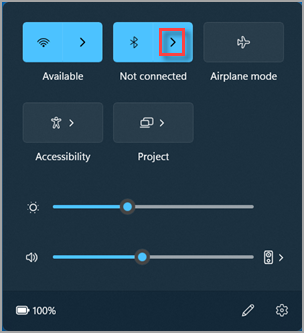
-
حدد جهاز السمع الخاص بك من قائمة الأجهزة المقترنة للاتصال.
ضبط إعدادات جهاز السمع على Windows
بدءا من Windows 11، الإصدار 24H2، يمكن للعملاء ضبط الإعدادات المسبقة للصوت وإعدادات الصوت المحيطة التي تم تكوينها بواسطةهم أو أخصائي السمع لديهم مباشرة من الإعدادات أو واجهة مستخدم الإعدادات السريعة في Windows.
ضبط الإعدادات المسبقة للصوت وحجم الصوت المحيط
-
حدد أيقونات الشبكة أو الصوت أو البطارية ( ) بجوار الوقت والتاريخ على الجانب الأيمن من شريط المهام.
-
حدد إدارة أجهزة Bluetooth في لوحة Bluetooth في القائمة المنبثقة للإعدادات السريعة.
-
قم بتوصيل جهاز السمع الخاص بك.
-
حدد جهاز السمع الخاص بك من قائمة الأجهزة المقترنة.
-
حدد خصائص .
-
اضبط الإعدادات المسبقة للصوت وحجم الصوت المحيط حسب الحاجة.
ملاحظة: ستختلف الإعدادات المسبقة للصوت وتوافر التحكم في الصوت المحيط بناء على نموذج أدوات المساعدة السمعية.










